यह आलेख AWS में ECS सेवा बनाने और तैनात करने का एक प्रदर्शन प्रदान करता है।
अमेज़न ईसीएस सेवा क्या है?
अमेज़ॅन ईसीएस सेवा का उपयोग किसी एप्लिकेशन को तैनात करने के लिए किया जा सकता है जो सार्वजनिक आईपी पते के माध्यम से व्यापक रूप से पहुंच योग्य है। एक सेवा निर्दिष्ट संख्या में कार्यों का एक समूह है जो ईसीएस क्लस्टर के अंदर एक साथ निष्पादित होती है। ईसीएस की 'सेवा' का उपयोग करने का लाभ यह है कि यदि किसी भी परिस्थिति में कोई एक कार्य कार्य करना बंद कर देता है। फिर, सेवा शेड्यूलर कॉन्फ़िगरेशन के दौरान निर्दिष्ट कार्यों की वांछित क्षमता को बनाए रखने के लिए आपके कार्य का एक नया उदाहरण लॉन्च करके इस कार्य को प्रतिस्थापित करेगा।
AWS में ECS सेवा कैसे बनाएं और तैनात करें?
अमेज़ॅन ईसीएस के साथ, डेवलपर्स अपने अनुप्रयोगों के लिए डॉकर छवियों या छवियों को अन्य सार्वजनिक रिपॉजिटरी जैसे ईसीआर इत्यादि से खींच सकते हैं। सेवा इस जानकारी का उपयोग उपयोगकर्ता को आउटपुट बनाने और प्रदर्शित करने के लिए करेगी। जब कोई सेवा तैनात की जाती है, तो ईसीएस आवश्यकताओं के अनुसार स्वचालित रूप से एप्लिकेशन को ऊपर या नीचे कर देगा।
AWS खाताधारक ECS को कई सेवाओं के साथ एकीकृत कर सकते हैं जैसे:
- अमेज़न EC2
- अमेज़ॅन एसडीके
- अमेज़ॅन ईसीआर
- विंडोज़ पावरशेल के लिए अमेज़ॅन टूल्स
किसी सेवा को बनाने और तैनात करने के लिए, हमें सबसे पहले एक ईसीएस क्लस्टर बनाना होगा जो एप्लिकेशन को संग्रहीत करेगा। क्लस्टर बनाने के बारे में अधिक जानने के लिए, लेख देखें ' ईसीएस क्लस्टर कैसे बनाएं? ”। अमेज़ॅन ईसीएस क्लस्टर बनाने और उसके लिए एक कार्य परिभाषा बनाने के बाद, हम एक ऐसी सेवा बना सकते हैं जो उस कार्य परिभाषा का उपयोग करती है और एक सार्वजनिक आईपी पते द्वारा तैनात और परीक्षण की जाएगी।
इस आलेख का संदर्भ लेकर कार्य परिभाषाओं को परिभाषित करने और बनाने के बारे में अधिक जानें: ' अमेज़ॅन ईसीएस कार्य परिभाषाएँ कैसे परिभाषित करें? ”। आइए ईसीएस सेवा बनाने और तैनात करने के लिए कुछ चरणों का पता लगाएं:
चरण 1: क्लस्टर का चयन करें
ईसीएस क्लस्टर डैशबोर्ड पर, उस क्लस्टर का चयन करें जिसमें कार्य परिभाषा कॉन्फ़िगर की गई है:
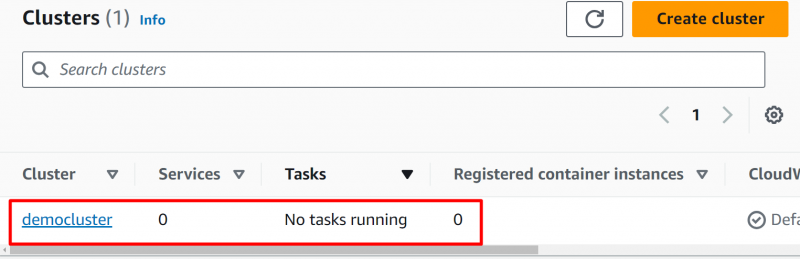
चरण 2: सेवा बनाएँ
इंटरफ़ेस को नीचे स्क्रॉल करें और “पर क्लिक करें” बनाएं ' बटन:
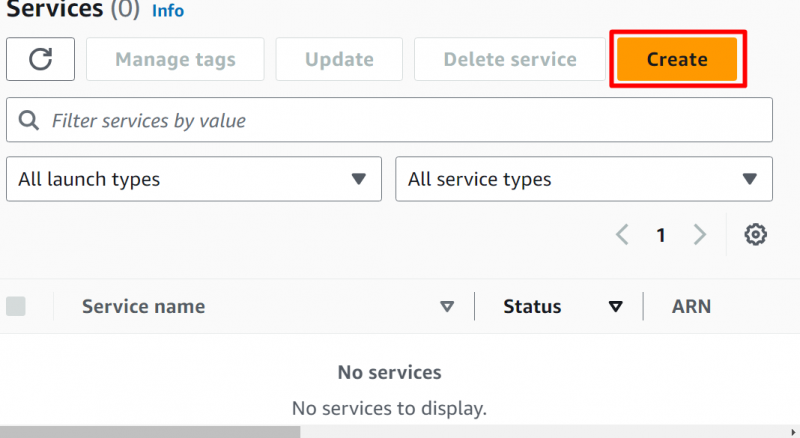
चरण 3: सेवा या कार्य का चयन करें
हम या तो सेवा का चयन कर सकते हैं जो वेब एप्लिकेशन या स्टैंडअलोन टास्क विकल्प जैसे कार्यों का एक समूह चलाएगी जो एक बार निष्पादित होगी और फिर समाप्त हो जाएगी। यहां हमने 'का चयन किया है सेवा ' विकल्प:
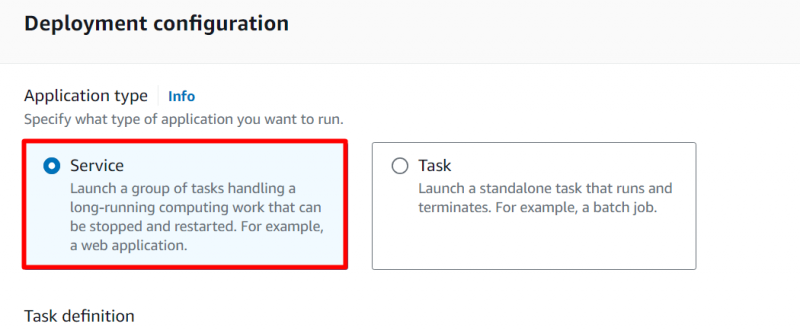
चरण 4: परिवार का चयन करें
कार्य परिभाषा अनुभाग में, उस कार्य परिभाषा का चयन करें जिसे आपने क्लस्टर के लिए कॉन्फ़िगर किया है। जैसा कि हमने कॉन्फ़िगर किया है ' डेमोक्लस्टरपरिभाषा 'कार्य परिभाषा पहले, हम उस विकल्प का चयन करेंगे:
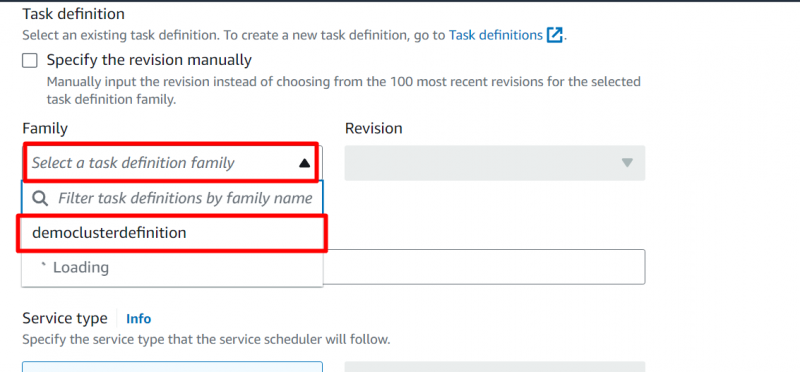
चरण 5: सेवा का नाम निर्दिष्ट करें
का नाम प्रदान करें ' सेवा ” और हमने वांछित क्षमता को 1 पर सेट कर दिया है। आप इसे अपनी पसंद के अनुसार अनुकूलित कर सकते हैं:
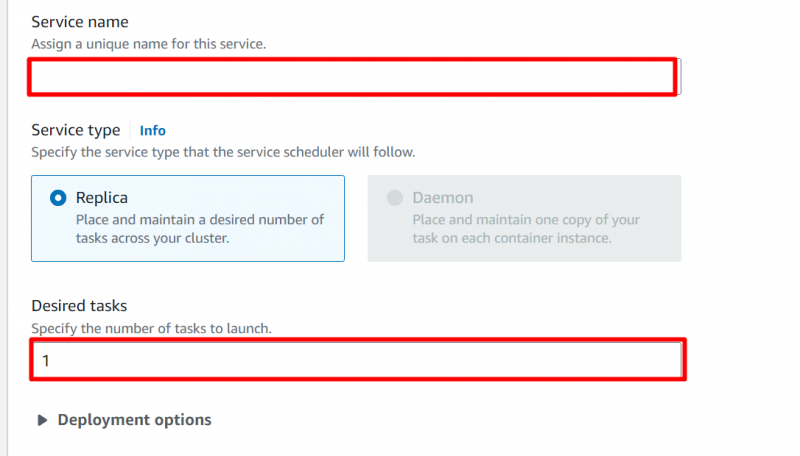
चरण 6: नेटवर्किंग अनुभाग तक पहुंचें
पर क्लिक करें ' नेटवर्किंग 'अनुभाग जहां हम कुछ नेटवर्क सेटिंग्स कॉन्फ़िगर करेंगे जो हमें इसे एक्सेस करने की अनुमति देगी:
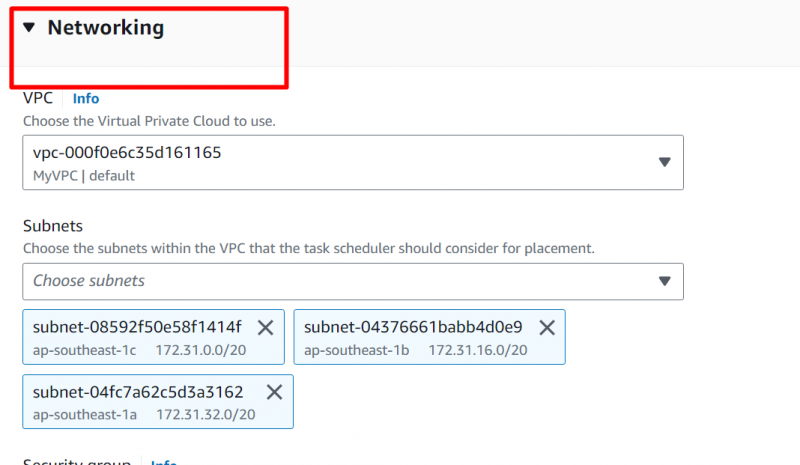
चरण 7: सार्वजनिक आईपी सक्षम करें
नीचे ' नेटवर्किंग ' अनुभाग, सार्वजनिक आईपी विकल्प सक्षम करें और ' चुनें एक नया सुरक्षा समूह बनाएं ' विकल्प:
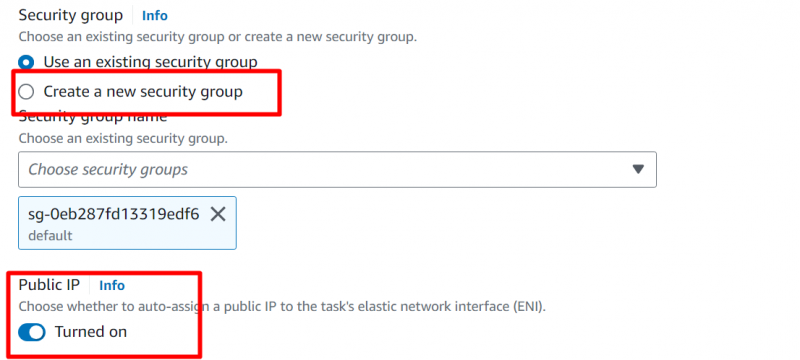
चरण 8: नेटवर्क सेटिंग्स कॉन्फ़िगर करें
इस में ' नेटवर्किंग ' अनुभाग, ' में एक नाम प्रदान करें सुरक्षा समूह का नाम ” और फिर इसका वर्णन करें:
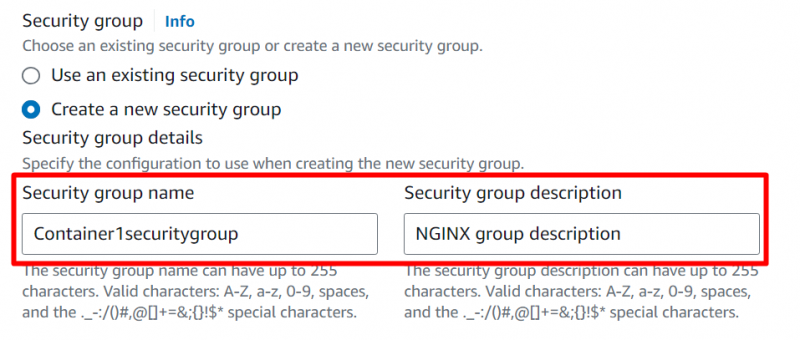
उसी के तहत ' नेटवर्किंग ” अनुभाग, निम्नलिखित कॉन्फ़िगरेशन बनाएं:
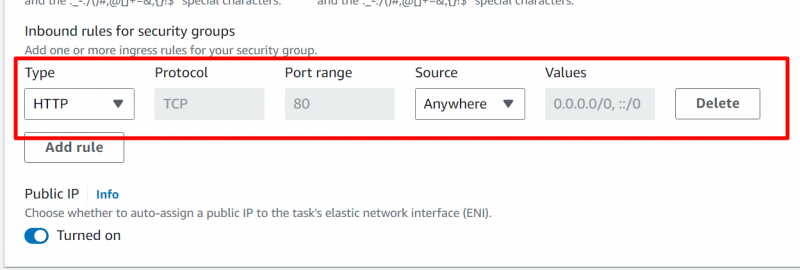
बाकी सेटिंग्स को डिफॉल्ट रखते हुए “पर क्लिक करें” बनाएं इंटरफ़ेस के निचले भाग पर बटन जैसा कि नीचे दिया गया है:
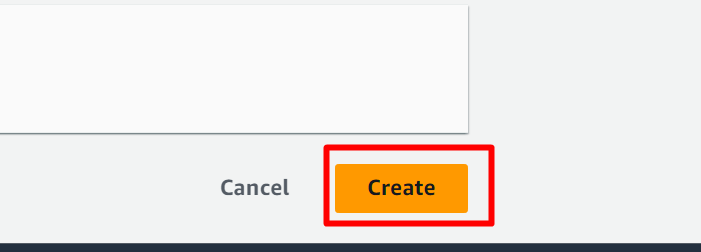
इसमें एक या दो मिनट लगेंगे. यहां, हमारी सेवा सफलतापूर्वक तैनात की गई है:
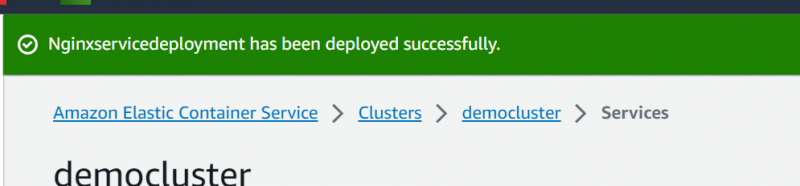
सेवा के परिनियोजन का परीक्षण कैसे करें?
अब यह जांचने के लिए कि सेवा चल रही है और पहुंच योग्य है या नहीं, “पर क्लिक करें” कार्य 'टैब:
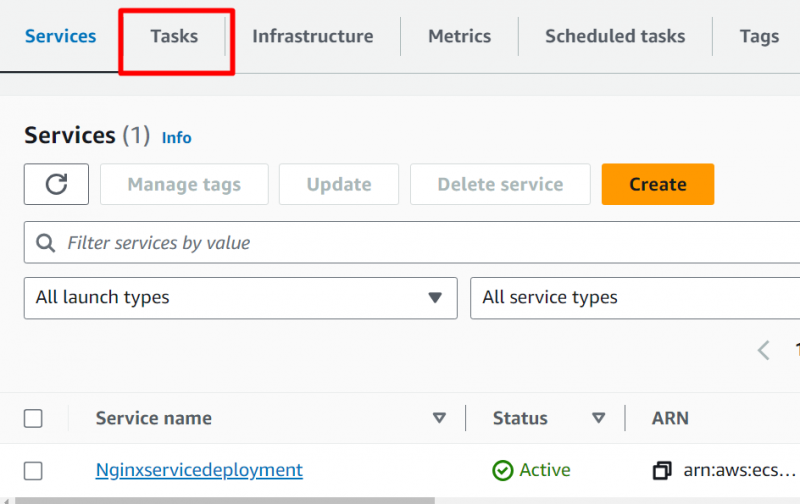
कार्य टैब में, चल रहे कार्यों पर क्लिक करें:
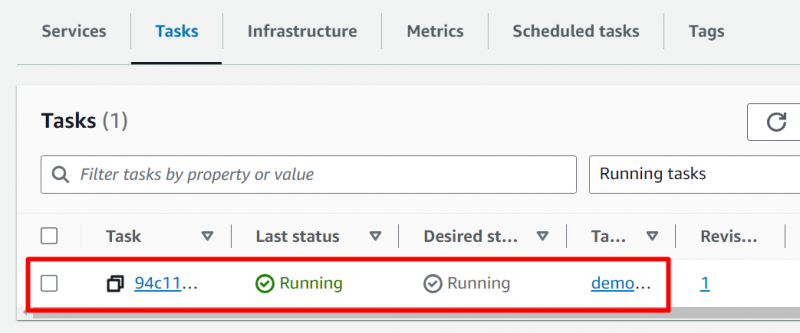
इंटरफ़ेस को नीचे स्क्रॉल करें और “पर क्लिक करें” खुला पता 'विकल्प के अंतर्गत' सार्वजनिक आईपी ' विकल्प:
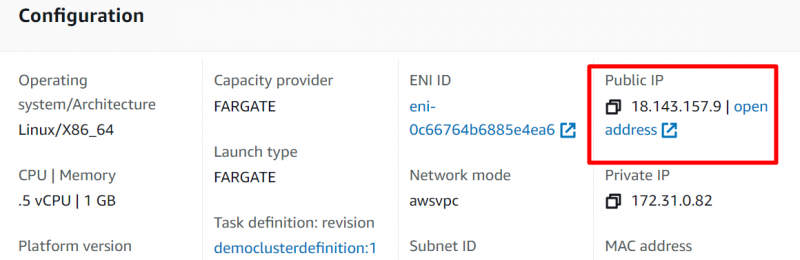
हमारी सेवा सफलतापूर्वक चल रही है और सुलभ है:
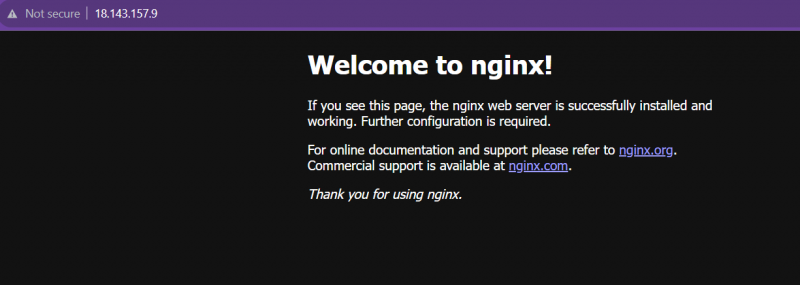
इस गाइड से बस इतना ही।
निष्कर्ष
ईसीएस सेवा बनाने और तैनात करने के लिए, “पर क्लिक करें” कार्य 'टैब, नाम और पोर्ट कॉन्फ़िगरेशन प्रदान करें, और फिर' दबाएं बनाएं 'बाद में बटन। पोर्ट को कॉन्फ़िगर करके और फिर सार्वजनिक आईपी पते पर क्लिक करके ईसीएस सेवा तक पहुंचा जा सकता है। सेवा को मैन्युअल रूप से समाप्त करना आवश्यक है. ध्यान दें कि शुल्क लगने पर सेवा समाप्त कर दी जानी चाहिए। यह आलेख ईसीएस सेवाओं को बनाने और तैनात करने के लिए चरण-दर-चरण मार्गदर्शिका है।